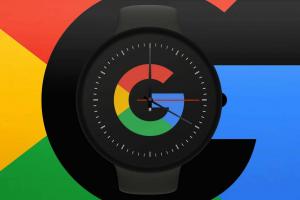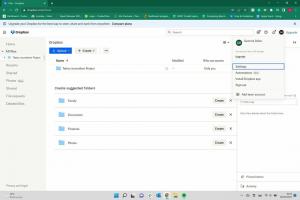Cum să configurați urmărirea ochilor pe PlayStation VR 2
The PlayStation VR 2 prezintă o mulțime de caracteristici interesante, dar cea care iese în evidență ca fiind cea mai futuristă este, fără îndoială, tehnologia de urmărire a ochilor.
Urmărirea ochilor are mai multe utilizări cu PSVR 2. În primul rând, permite redare foveată care va spori performanța jocurilor acceptate prin estomparea zonelor ecranului la care nu vă uitați.
Există, de asemenea, o mână de jocuri care folosesc urmărirea ochilor ca funcții de joc, inclusiv Tetris Effect, Rez infinite și The Dark Pictures: Switchback VR.
The PS5 ar trebui să vă solicite să configurați urmărirea ochilor atunci când conectați pentru prima dată căștile PSVR 2 la consolă. Cu toate acestea, în mod ideal, va trebui să resetați manual urmărirea ochilor de fiecare dată când o persoană nouă folosește setul cu cască.
Din fericire, este un proces relativ ușor, deși este ascuns în setări. Vă vom ghida prin configurare, cu o explicație pas cu pas mai jos:
Ce vei avea nevoie:
- Un PS5
- O căști PlayStation VR 2
- Controlere DualSense sau VR Sense
Versiunea Scurtă
- Conectați PlayStation VR 2 la PS5 și porniți căștile
- Apăsați butonul de pornire de pe controlerele DualSense sau VR Sense
- Faceți clic pe Setări rapide PlayStation VR2
- Derulați în jos la Urmărirea ochilor
- Asigurați-vă că „Activați urmărirea ochilor” este activată, apoi faceți clic pe Ajustați urmărirea ochilor
- Pune PlayStation VR 2 pe cap
- Urmați instrucțiunile de pe ecran pentru a finaliza configurarea
-
Etapa
1Conectați PlayStation VR 2 la PS5 și porniți căștile

Puteți conecta căștile la PS5 prin portul USB-C din față. Setul cu cască poate fi pornit printr-un fund de alimentare din partea inferioară (prezentat în imagine).

-
Etapa
2Apăsați butonul de pornire de pe controlerele DualSense sau VR Sense

Acest buton ar trebui să aibă forma emblematică a PlayStation.

-
Etapa
3Faceți clic pe Setări rapide PlayStation VR2

Ar trebui să fie panoul din stânga, cu imaginea căștilor PlayStation VR 2.

-
Etapa
4
Veți găsi această opțiune în partea de jos a meniului, chiar sub Ajustare vizibilitate.

-
Etapa
5Asigurați-vă că „Activați urmărirea ochilor” este activată, apoi faceți clic pe Ajustați urmărirea ochilor

Glisorul comutatorului pentru Activare urmărirea ochilor ar trebui să fie comutat la dreapta.

-
Etapa
6Pune PlayStation VR 2 pe cap

PS5 vă va solicita acum să plasați setul cu cască pe cap pentru a continua procesul.

-
Etapa
7Urmați instrucțiunile de pe ecran pentru a finaliza configurarea

Vi se va cere să fiți cu ochii pe un punct în timp ce acesta se mișcă pe ecran. Asigurați-vă că țineți capul cât mai nemișcat posibil, deoarece doriți ca setul cu cască să sincronizeze mișcările ochilor, mai degrabă decât mișcările capului. Odată ce se face acest lucru, ar trebui configurat urmărirea ochilor.

Depanare
Acest lucru înseamnă probabil că PlayStation VR 2 nu este conectat corect sau că nu ați pornit setul cu cască. De asemenea, asigurați-vă că atât PS5, cât și PSVR 2 sunt actualizate cu cel mai recent firmware.
Acest lucru ar putea însemna că lentilele nu sunt aliniate cu ochii tăi. Puteți modifica distanța dintre lentile utilizând rotița de defilare din partea stângă sus a setului cu cască.
De ce să avem încredere în jurnalismul nostru?
Fondată în 2004, Trusted Reviews există pentru a oferi cititorilor noștri sfaturi amănunțite, imparțiale și independente cu privire la ce să cumpere.
Astăzi, avem milioane de utilizatori pe lună din întreaga lume și evaluăm peste 1.000 de produse pe an.